Ako skenovať dokumenty na iPhone pomocou Macu
Čo vedieť
- Kliknite pravým tlačidlom myši v aplikácii Finder, Mail, Messages alebo Pages 7.2 a novších a vyberte Importujte z iPhone alebo iPad > Skenovať dokumenty.
- Pomocou funkcie Camera Continuity môžete používať a ovládať vstavanú aplikáciu skenera na iPhone pomocou počítača Mac.
- Funkcia Camera Continuity funguje s telefónmi iPhone so systémom iOS 12.0 a novším s počítačmi Mac so systémom macOS Mojave alebo novším.
Tento článok obsahuje pokyny na skenovanie dokumentov z počítača Mac pomocou zariadenia iPhone so systémom iOS 12.0 alebo novším.
Môžem použiť svoj iPhone ako skener?
Možno už viete, že iPhone má vstavaný skener dokumentov v aplikácii Poznámky. Ak chcete k nemu pristupovať, otvorte Poznámky, klepnite na ikonu fotoaparátu a vyberte Skenovať dokumenty. Môžete však použiť aj funkciu Camera Continuity na prístup z počítača Mac a použiť svoj iPhone ako skener.
Otvorte kompatibilnú aplikáciu na počítači Mac. Tieto aplikácie zahŕňajú Finder, Mail, Messages alebo Pages 7.2 a novšie, ale s touto funkciou môžu fungovať aj iné aplikácie.
-
Kliknite pravým tlačidlom myši na nový e-mail alebo dokument a vyberte si Importujte z iPhone alebo iPad > Skenovať dokumentyalebo možno nevidíte Importujte z iPhone alebo iPad, v takom prípade si môžete vybrať Skenovať dokumenty.

-
Na obrazovke sa zobrazí ikona, ktorá označuje, že by ste mali naskenovať dokument pomocou zariadenia iPhone. Na vašom iPhone sa skener dokumentov otvorí automaticky.
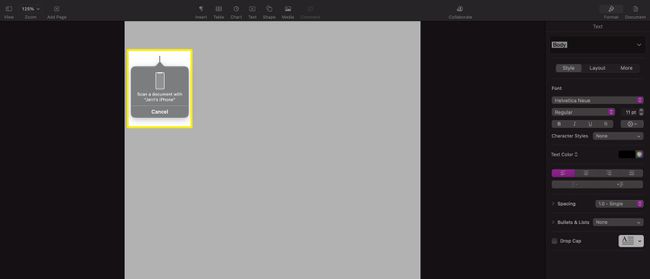
-
Vycentrujte dokument na obrazovke iPhone; mali by ste vidieť svetlomodrý alebo sivý obdĺžnik prekrývajúci dokument. Keď je celý dokument viditeľný, iPhone automaticky zachytí obrázok dokumentu, ktorý skenujete.
Po zachytení sa obrázok zobrazí na obrazovke vášho iPhone. Odtiaľ môžete klepnúť na náhľadový obrázok vľavo dole a otvoriť obrázok na úpravu.
Vykonajte na obrázku akékoľvek úpravy, ktoré chcete urobiť, a potom klepnite na hotový.
-
Tým sa vrátite na obrazovku skenovania. Klepnite Uložiť ak chcete sken uložiť, odošlite ho do dokumentu na počítači Mac a zatvorte aplikáciu na skenovanie na vašom iPhone.

-
Keď sa naskenovaný obrázok objaví v dokumente, môžete ho upraviť rovnakým spôsobom, akým by ste upravili akýkoľvek iný obrázok vložený do dokumentu.

Kam idú naskenované dokumenty na iPhone?
Ak na skenovanie dokumentov pomocou iPhonu používate počítač Mac, vaše skeny sa automaticky umiestnia do aplikácie, z ktorej skenujete. Ak skenujete priamo z iPhone do aplikácie Poznámky, skenovanie sa presunie do poznámky vo vašom zariadení.
Ak je text na dokumente, ktorý skenujete, jasný, váš iPhone môže zachytiť názov stránky (ak existuje) a použiť ho ako názov súboru poznámky.
Prečo mi môj iPhone nedovolí skenovať do môjho Macu?
Ak máte problémy so skenovaním do počítača Mac pomocou iPhonu, problém môže spôsobovať niekoľko vecí:
- Používate nesprávnu verziu systému iOS alebo macOS. Musíte používať iOS 12.0 alebo novší a macOS Mojave alebo novší.
- Vaše zariadenia nie sú obe v rovnakej sieti. Váš iPhone aj počítač Mac musíte pripojiť k rovnakej sieti, aby mohli správne komunikovať a zachytiť a zdieľať sken.
- Bluetooth je vypnutý na jednom alebo oboch zariadeniach. Uistite sa, že ste zapli Bluetooth na vašom iPhone aj počítači Mac. Bez Bluetooth nemôžu iPhone a počítač komunikovať.
- Na oboch zariadeniach nepoužívate rovnaký účet iCloud. Ak máte viacero účtov iCloud, uistite sa, že váš iPhone a počítač Mac sú pripojené k rovnakému účtu iCloud.
Ak žiadny z týchto problémov nie je problémom, skúste reštartovať iPhone aj počítač a potom skúste skenovať znova. Niekedy môže jednoduchý reštart vyriešiť veľa problémov, ktoré spôsobujú problémy so všetkými druhmi aplikácií a služieb.
FAQ
-
Akú aplikáciu môžem použiť na skenovanie dokumentov na svojom iPhone?
V App Store je množstvo aplikácií, ktoré ponúkajú možnosti skenovania z vášho iPhone. Otvorte App Store na svojom iOS zariadení a vyhľadajte skener. Niektoré, ako Aplikácia skenera, majú bezplatné verzie podporované reklamami alebo bezplatné skúšobné verzie. Nezabudnite si prečítať recenzie, aby ste sa uistili, že nájdete aplikáciu, ktorá vyhovuje vašim potrebám.
-
Ako uložím naskenované dokumenty na iPhone?
V predvolenom nastavení, keď na skenovanie niečoho používate aplikáciu Poznámky, naskenovaný obrázok sa uloží priamo v aplikácii Poznámky. Ak uprednostňujete ukladanie naskenovaných dokumentov ako súborov JPEG do priečinka fotoaparátu, prejdite na nastavenie, vyber Poznámky aplikáciu a potom zapnite Uložiť do Fotiek. Všetky skeny urobené v aplikácii Poznámky sa uložia do aplikácie Fotky.
